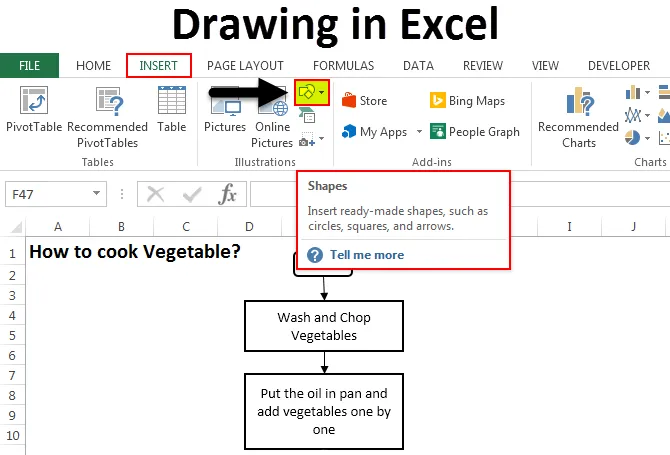
Малювання в Excel (Зміст)
- Малювання в Excel
- Приклади малювання в Excel
- Плюси малювання в Excel
- Мінуси малювання в Excel
Малювання в Excel
Малювання в excel настільки ж просто, як малювання Paint або MS Word. Інструменти для малювання, які надає Microsoft в Excel, дуже корисні. Це надає нотку професіоналізму ваших даних. До інструментів малювання Excel можна отримати доступ з меню "Вставка", яке має опцію "Фігури" . Фігури з піктограмою мають багато фігур і фігур, таких як Лінії, Основні фігури, Блок-стрілки, Форми рівнянь, Блок-схема, Зірка та банери, Виноски. Кожна категорія форм має власне використання та призначення.
Ви можете завантажити цей шаблон для малювання Excel тут - Малювання шаблону ExcelМалювання в Excel - приклад №1
Ми побачимо всі види форми з їх використанням та застосуванням. Для вибору малюнка перейдіть до меню "Вставка" та виберіть "Параметр форми" (виділено), як показано на скріншоті нижче.
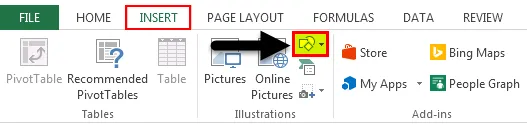
Після натискання на форму (виділено як показано вище) ви отримаєте випадаючий список зі всіма доступними формами та фігурами.
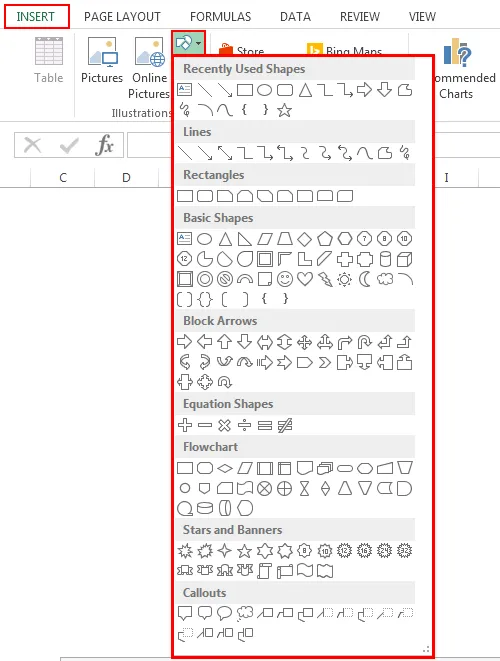
Як ми бачимо, типи фігур, про які згадувалося, є скріншотом, наведеним вище. Тепер візьмемо по одній категорії за раз. Щоб намалювати будь-яку фігуру з меню, виберіть її, натиснувши на неї та намалюйте її в будь-якому місці в excel. Після малювання ви можете змінити його орієнтацію та розмір, а також відповідно до ваших потреб.
- Лінії - Дуже першою визначеною категорією фігур є лінії. У ній є лінія, стрілка та лінія зі стрілками, з'єднаннями для ліктьових суглобів, пишні лінії в різних формах. Лінії використовуються для з'єднання однієї комірки або пункту призначення з іншою.
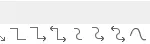
- Прямокутники - як ми знаємо, прямокутники - це форма, яка має протилежні сторони, рівні одна одній. Прямокутники в основному використовуються для показу процесу, де щось відбувається.

- Основні форми - Основні форми мають різний тип 2D та 3D форм.
Перша форма - це текстове поле, яке використовується для введення будь-якого тексту чи заголовків. За яким слідують Коло, Трикутники та фігури з кількома руками / сторонами, які можна використовувати в основному для прийняття рішень. Далі йдуть кубики, циліндри, які використовуються для показу зберігання даних.
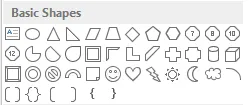
- Блокова стрілка - Блокові стрілки використовуються для вказівки на будь-який процес. Це може бути односторонній або багатосторонній. Блок-стрілки можна використовувати для напряму разом із введенням тексту в.
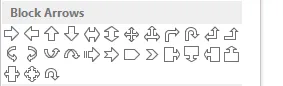
- Блок-схема - Блок-схема використовується для створення карти процесу чи потоку процесу, яка визначає етапи процесу від початку до кінця.
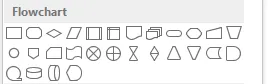
- Виноски - опис використовується для згадування важливих приміток, коментарів чи зауважень. Він визначає значення або коментарі, які важливі для будь-якого етапу еталонного процесу.

Приклад №2
У цьому прикладі ми будемо малювати блок-схему, використовуючи деякі фігури. Ми розглянемо приклад приготування їжі, де ми будемо реалізовувати фігури, про які ми дізналися у наведеному вище прикладі.
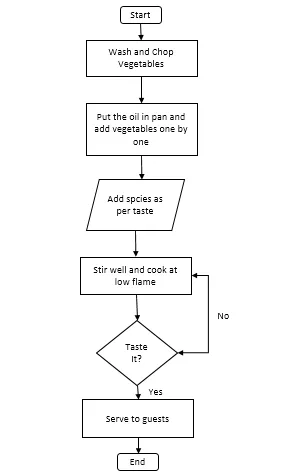
Вище показана схема технологічного процесу - це технологічний потік овочів. Нижче наведені терміни та використання фігур;
- Термінатор виклику «Пуск і кінець» процесу, який використовується для припинення або припинення процесу.
- Прямокутник використовується для представлення процесу в нашій діаграмі потоків, миття та різання овочів, а їх розміщення на сковороді - це процес.
- Паралелограм використовується для представлення потоку даних. Тут, у нашу діаграму потоків, ми додаємо спеції як потік даних.
- Коробка діамантової форми використовується для представлення рішення. У графіку подачі випробувань, дегустація вареного овоча показує рішення з відповіді ТАК і НІ, яке показує, готується чи ні овоч.
- Стрілки використовуються як з'єднувачі, які з'єднують один крок процесу до іншого кроку.
Плюси малювання в Excel
- Креслення в Excel робить всі дані професійними, навіть якщо використовуються основні форми.
- Використання форм у Excel замість MS Word дуже зручно для користувачів. Тому рекомендується використовувати «Фігури» для малювання лише в MS Excel.
- З’єднання фігур разом також легко.
Мінуси малювання в Excel
- Хоча це дуже корисно для того, щоб дані чи презентація виглядали добре, але використання форм вимагає багато часу в Excel. Якщо використовується в Microsoft Visio, який є окремим інструментом, наданим Microsoft, спеціально використовується для створення діаграм із більш визначеними формами.
Що потрібно пам’ятати
- Завжди з'єднуйте фігури між собою, наближаючи фігури ближче, щоб точки з'єднання активізувалися.
- Після завершення роботи за допомогою Shapes згрупуйте всі фігури разом, щоб кожного разу змінити робочий аркуш або вставити його на інший аркуш, і він не розійдеться.
Рекомендовані статті
Це був посібник із малювання в Excel. Тут ми обговорюємо інструмент «Малювання» в Excel та як користуватися інструментом «Малювання» разом із практичними прикладами та шаблоном Excel, який можна завантажити. Ви також можете ознайомитися з іншими запропонованими нами статтями -
- Створіть інноваційний пиріг Excel
- Інформація про Combo Box Excel
- Як створити Bubble Chart в Excel?
- Дізнайтеся про інструмент смуги прокрутки в Excel